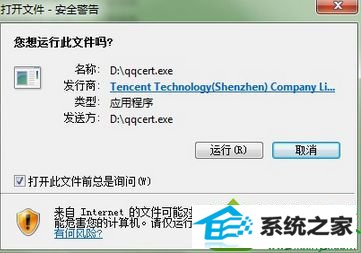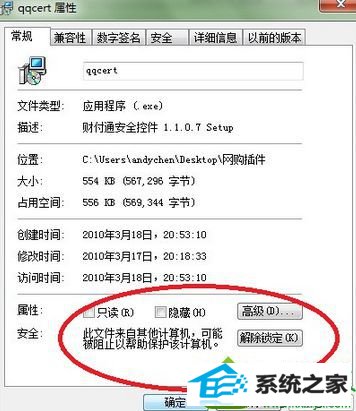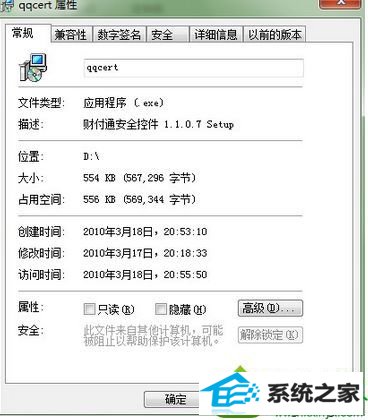手把手教您win10系统安装QQ软件时提示“无法验证发行者”的教程
发布时间:2019-10-13 07:42 作者:win10 64位系统 来源:http://www.win10jihuo.com
今天和大家分享一下win10系统安装QQ软件时提示“无法验证发行者”问题的解决方法,在使用win10系统的过程中经常不知道如何去解决win10系统安装QQ软件时提示“无法验证发行者”的问题,有什么好的办法去解决win10系统安装QQ软件时提示“无法验证发行者”呢?小编教你只需要1、在你要运行的软件上面点击鼠标右键,找到属性; 2、将那个解除锁定去掉后,在运行就没有提示了。 就可以了;下面就是我给大家分享关于win10系统安装QQ软件时提示“无法验证发行者”的详细步骤::
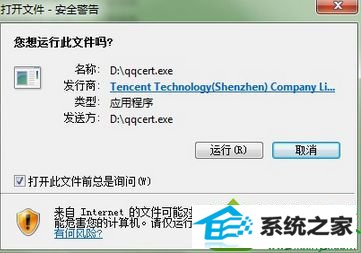
解决方法如下:
微软为了软件的安全性,要求在windows平台上运行的软件,都要通过认证,当然这样会给你更好的支持,有些软件公司为了节约成本,就没有去认证,这是很正常的。如果你确定这个软件没有病毒的话,不用管提示,安装就是了。
1、在你要运行的软件上面点击鼠标右键,找到属性;
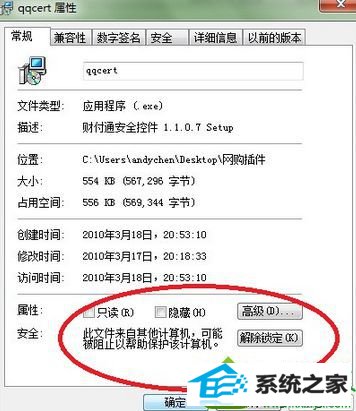
2、将那个解除锁定去掉后,在运行就没有提示了。
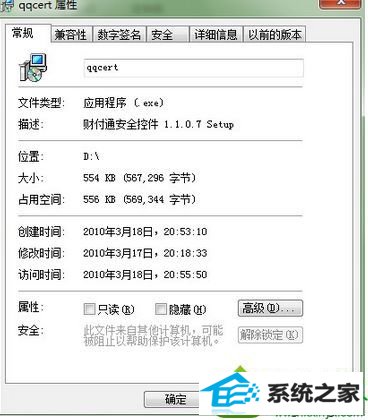
按照上述教程设置之后,轻轻松松解决win10系统安装QQ软件时提示“无法验证发行者”的问题,简单设置之后,win10系统可以顺利安装QQ软件了,希望能够帮助到大家。